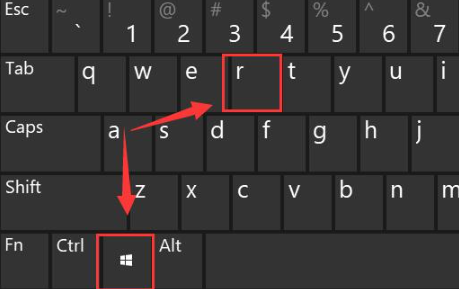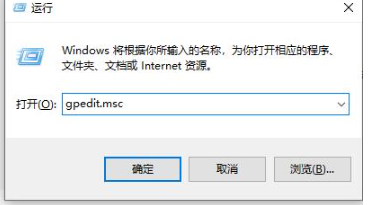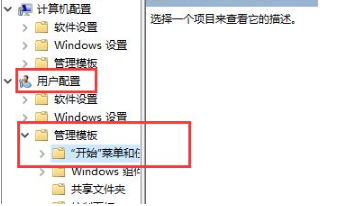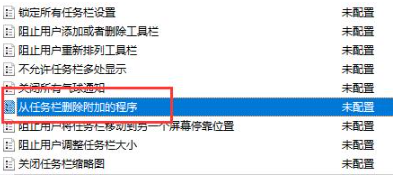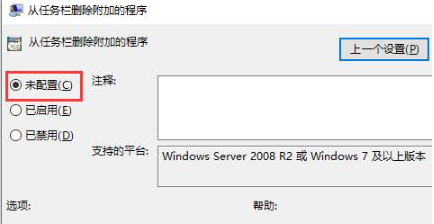win10任务栏不显示应用图标怎么办?win10恢复应用图标显示教程
大家都知道,我们在用win10系统的时候,打开一些程序之后,不管是用还是后台运行,都会在任务栏上显示对应的图标。不过最近有些小伙伴说他们的电脑任务栏不显示了,那这个问题该怎么解决呢?今天就给大家分享一下win10的教程,教大家怎么操作,一起来看看吧!
解决方法如下
1、首先按下键盘上的“Win+R”组合键,打开运行窗口。
2、在运行窗口中输入“gpedit.msc”,然后点击“确定”。
3、进入“用户配置”下的“管理模板”选项。
4、展开“开始菜单和任务栏”选项,并双击打开“从任务栏删除附加的程序”。
5、勾选“未配置”选项。
6、最后点击“确定”按钮保存更改,就可以解决任务栏中应用图标不显示的问题了。
相关文章
- win10文件名乱码但内容正常怎么办?
- win10内存不足玩游戏闪退经常闪退怎么解决?
- win10任务栏假死怎么办?win10任务栏经常假死解决方法
- win10右键菜单怎么添加加密功能?win10右键添加加密选项方法
- win10怎么设置专注助手优先级?win10专注助手优先级设置方法
- win10电脑开机一直卡在欢迎界面怎么解决?
- win10按w弹出手写笔怎么办?win10一按w键弹出手写笔解决方法
- win10网络ID显示灰色无法使用怎么解决?
- win10忘记开机密码怎么解除?win10开机密码忘记进入系统教程
- win10怎么自由摆放桌面图标?win10桌面图标自定义摆放教程
- win10怎么开启全屏开始菜单?win10启用全屏开始菜单教程
- win10鼠标光标突然变大怎么解决?win10鼠标光标变大解决方法
- win10笔记本Fn键锁定怎么解除?win10解除Fn键操作方法
- win10鼠标指针轨迹怎么关闭?win10关闭鼠标轨迹方法
- win10如何设置低电量提醒?win10笔记本设置低电量提示方法
- win10怎么关闭提示音?win10关闭设备弹出提示音方法